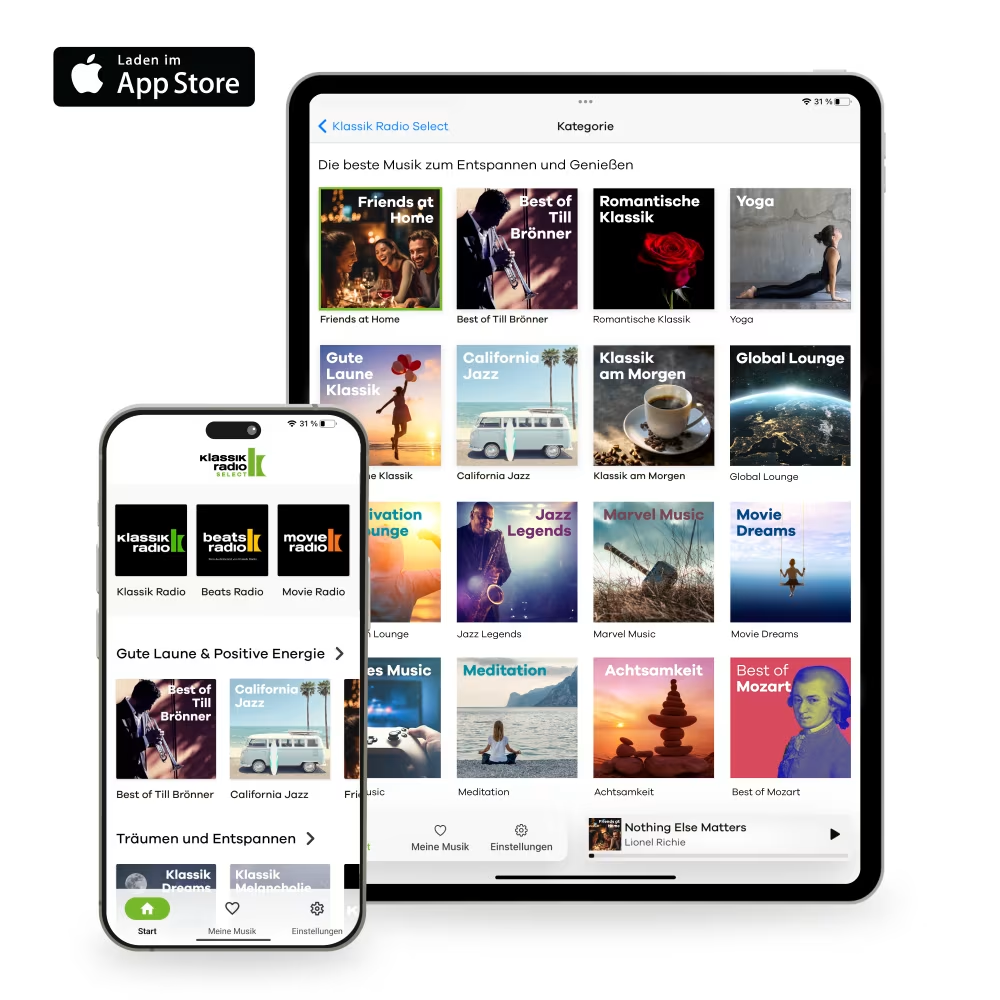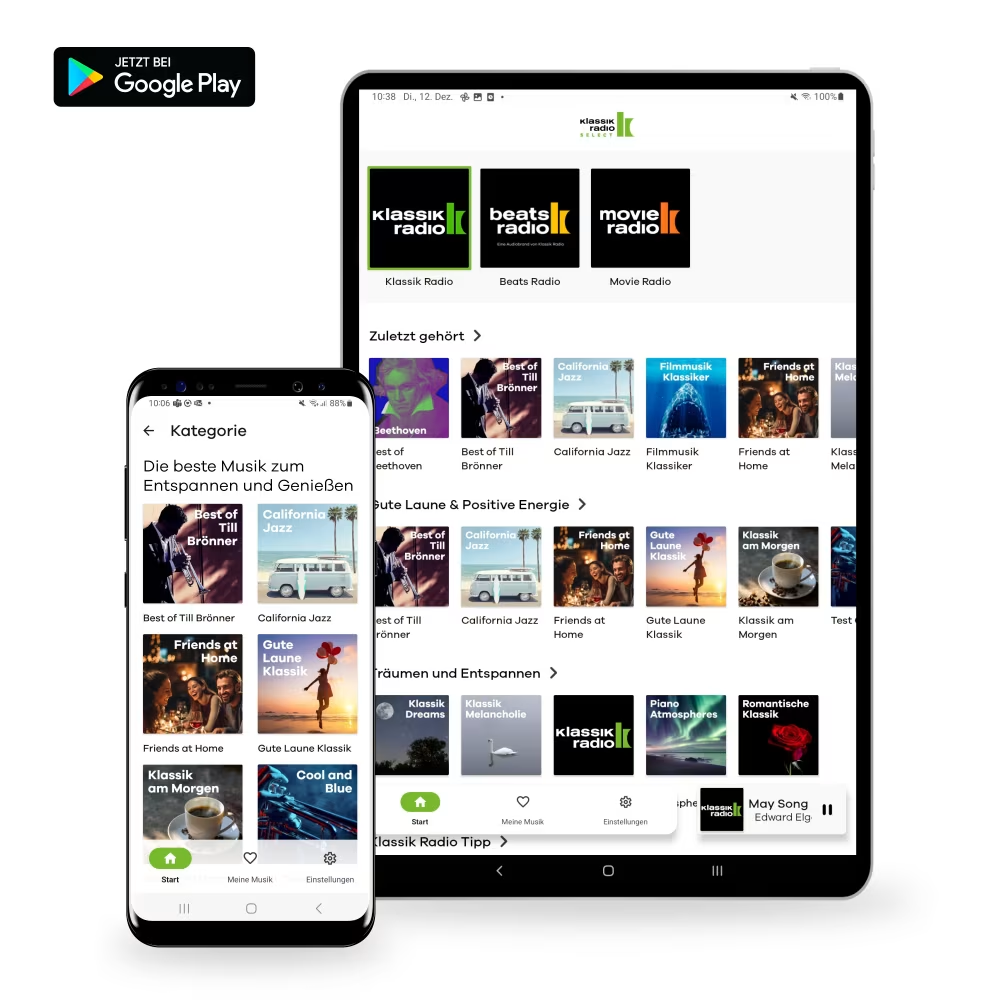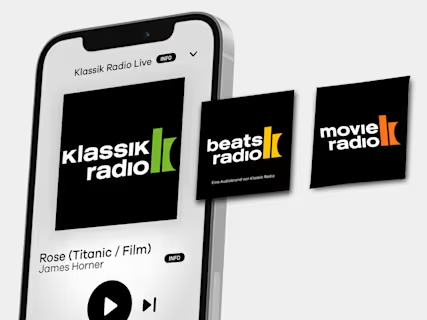Verfügbar auf folgenden Geräten
Klassik Radio Select auf Ihren Geräten. Erfahren Sie hier, wie Sie Select auf Ihren Geräten hören können.
Klassik Radio Select App herunterladen
Klassik Radio Select im Browser aufrufen
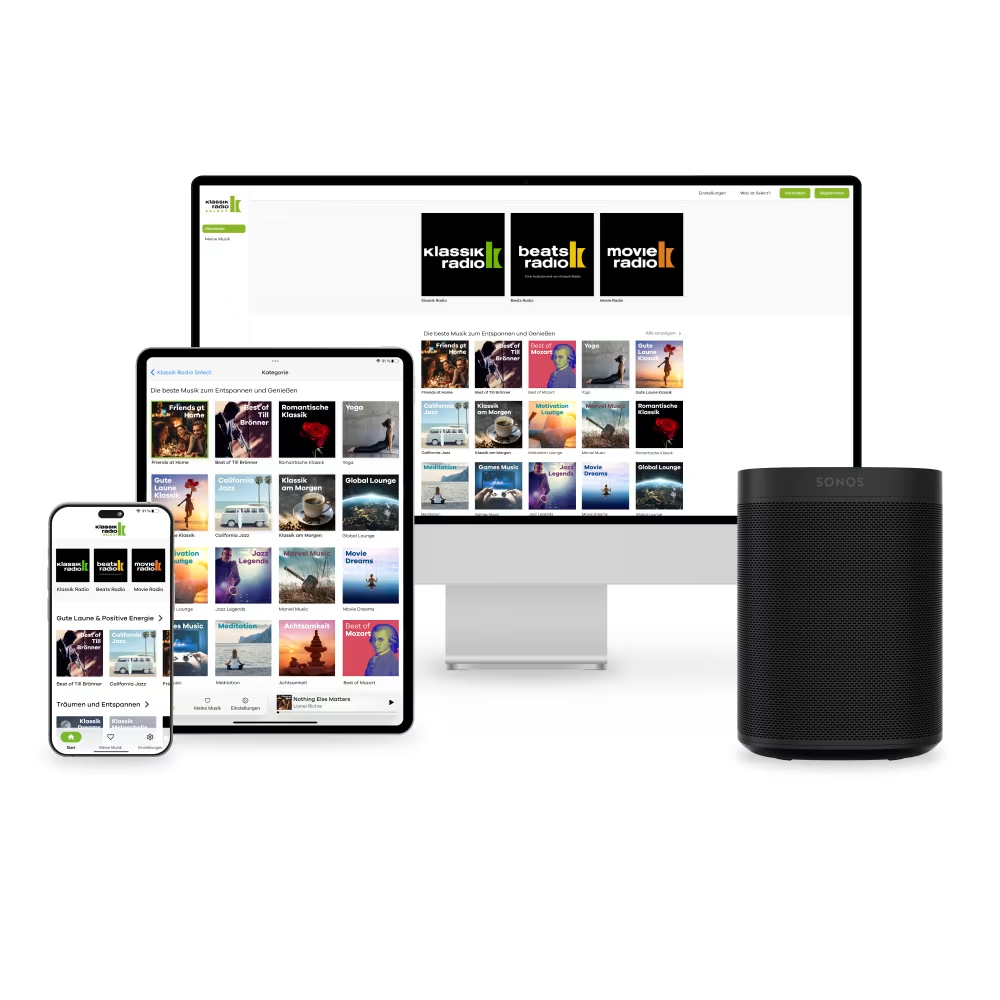
Die Klassik Radio Select SONOS Integration
Hören Sie Klassik Radio Select mit Ihrem SONOS Soundsystem in jedem Raum Ihres Hauses. Genießen Sie unsere Premiumsender in höchster Klangqualität.
Kunden, die Select kostenfrei hören, erhalten bei Sonos Zugriff auf alle kostenfreien Sender. Premium-Kunden können alle Sender abspielen.
SONOS Integration erstmalig einrichten
- Laden Sie die Sonos App herunter
- Öffnen Sie die App
- Navigieren Sie ganz rechts zu den Einstellungen (Zahnrad)
- Klicken Sie auf „Dienste & Sprachst.“
- Klicken Sie hier auf „Dienst hinzufügen“
- Wählen Sie Klassik Radio Select und folgen Sie den Anweisungen auf dem Bildschirm
- Falls Sie Ihr Select-Passwort vergessen haben, können Sie hier ein neues anfordern
SONOS Integration
SONOS Integration - neue Version updaten
- Öffnen Sie die Sonos App (bitte prüfen Sie vorab, ob Sie die aktuelle Version haben)
- Navigieren Sie ganz rechts zu den Einstellungen (Zahnrad)
- Klicken Sie auf „Dienste & Sprachst.“
- Wählen Sie Klassik Radio Select aus
- Klicken Sie auf „Konto entfernen“
- Jetzt werden Sie auf die „Dienste & Sprachst.“ Seite weitergeleitet
- Klicken Sie hier auf „Dienst hinzufügen“
- Wählen Sie Klassik Radio Select und folgen Sie den Anweisungen auf dem Bildschirm
- Falls Sie Ihr Select-Passwort vergessen haben, können Sie hier ein neues anfordern
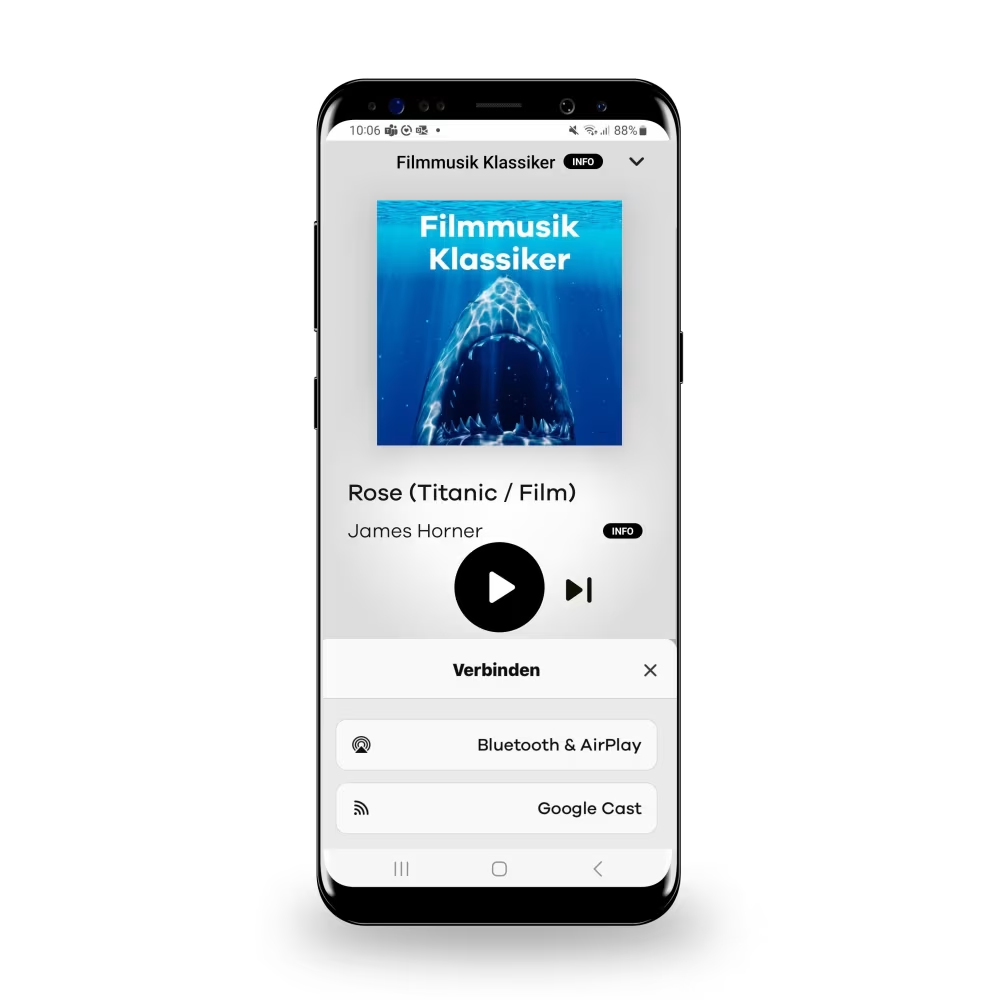
Klassik Radio Select per Bluetooth, Airplay oder Google Cast übertragen
Die Musik per Stereoanlage oder Lautsprecher genießen
- Starten Sie die Musik in der Klassik Radio Select App
- Klicken Sie auf einen beliebigen Sender.
- Maximieren Sie den Player unten am Bildschirmrand, indem Sie auf das Albumcover oder den Titel klicken
- Klicken Sie auf “Verbinden”
- Klicken Sie auf “Bluetooth & Airplay” oder “Google Cast”
- Folgen Sie der Anleitung auf dem Bildschirm
Apple iOS und Bluetooth
Android und Bluetooth
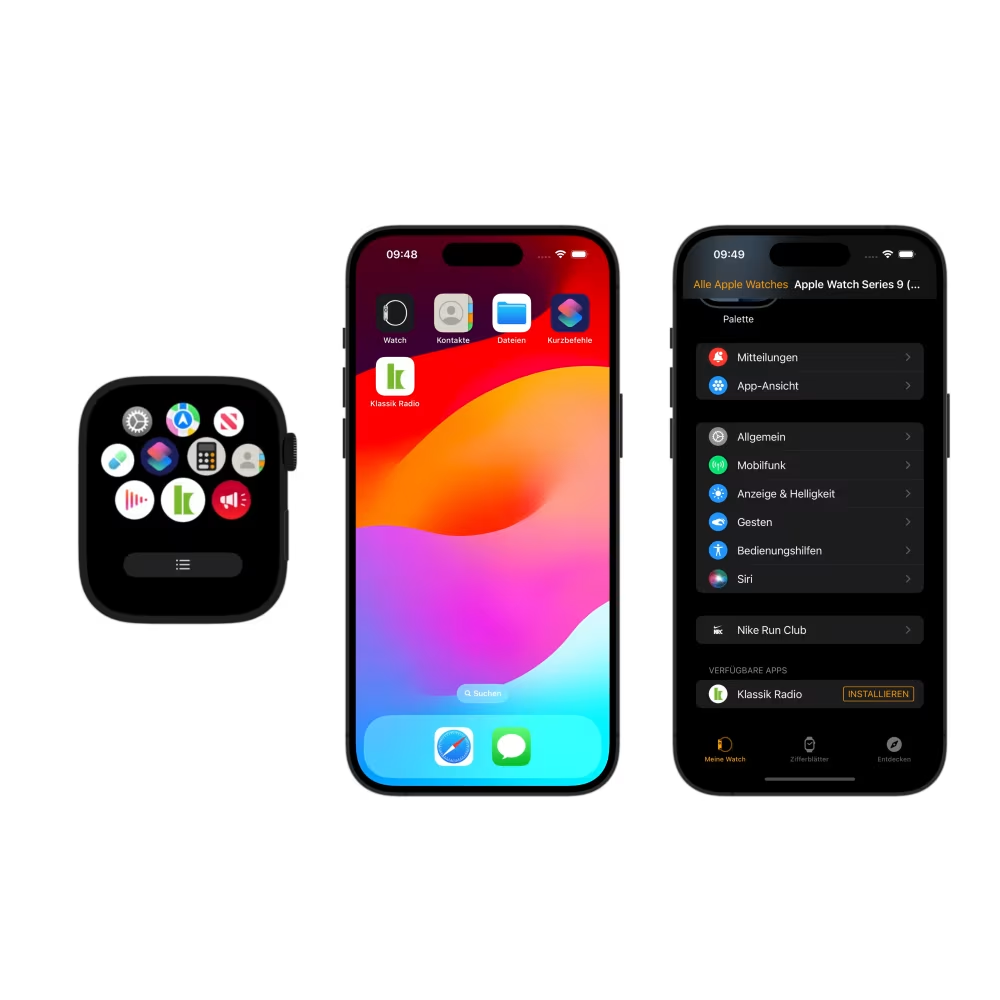
Klassik Radio Select mit der Apple Watch hören
So steuern Sie Klassik Radio Select mit einer Apple Watch
- Installieren Sie die Klassik Radio Select App auf Ihrem iPhone.
- Öffnen Sie die Watch App auf Ihrem iPhone.
- Scrollen Sie bis zur “Klassik Radio Select” App.
- Klicken Sie auf den Button “Installieren”.
- Wechseln Sie zur Apple Watch.
- Drücken Sie die Krone der Apple Watch, um die App-Übersicht zu öffnen.
- Scrollen Sie bis zum Klassik Radio Select Icon.
- Tippen Sie auf das Icon.
- Jetzt können Sie Klassik Radio Select mit der Apple Watch steuern.
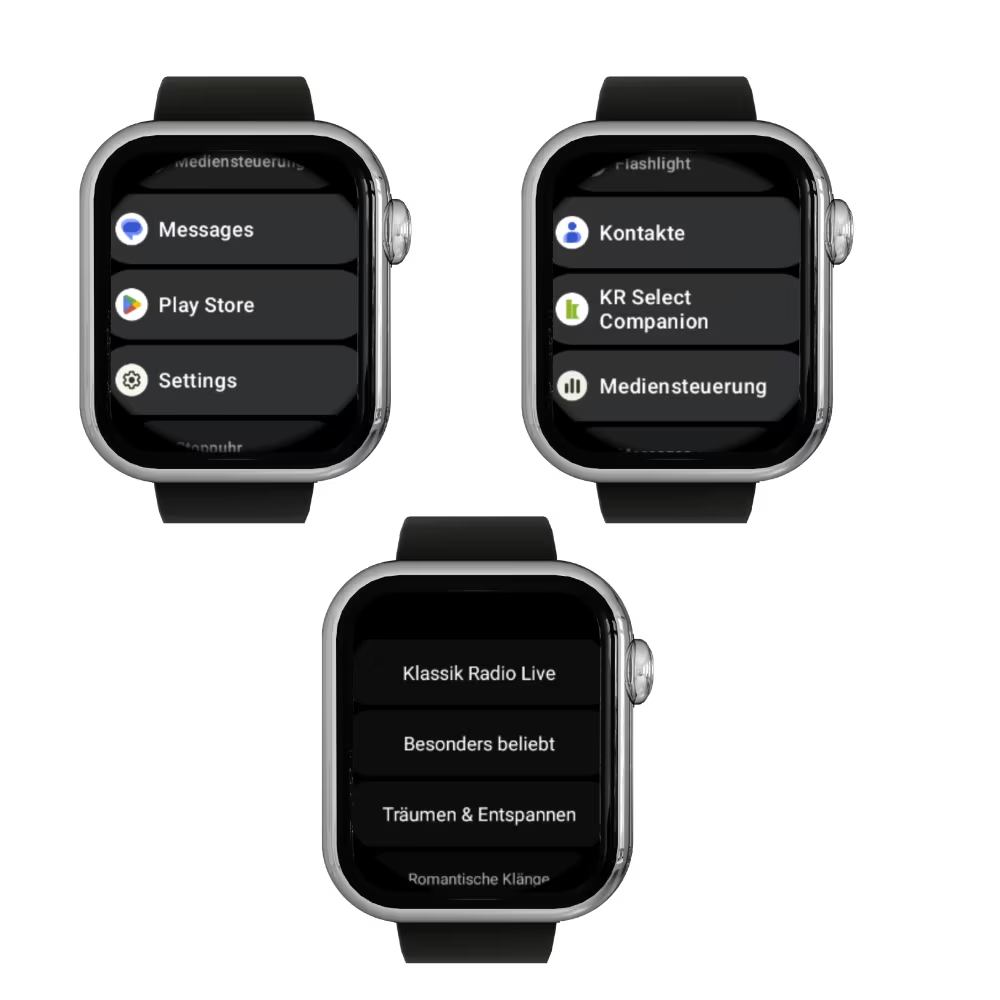
Klassik Radio Select mit der Google Watch hören
So steuern Sie Klassik Radio Select mit einer Android Watch
- Installieren Sie die Klassik Radio Select App auf Ihrem Android Phone.
- Starten Sie die Klassik Radio Select App mindestens einmal und beantworten Sie die Datenschutz- und Regionsabfrage.
- Wechseln Sie zur Android Watch.
- Installieren Sie die Klassik Radio Watch App auf Ihrer Android Watch über den Watch Play Store.
- Starten Sie die Klassik Radio Select Companion App auf Ihrer Android Watch.
- Jetzt können Sie Klassik Radio Select mit der Android Watch steuern.